如何制作 AI 图像(2024 年的五种简单方法)
已发表: 2024-04-30即使在人工智能时代,创意资产也很重要。 只要它们质量好并且沟通良好(针对他们的情况),使用人工智能制作的图像就可以与专业摄影和图形设计一样有效。 但是,您可能有一个挥之不去的问题:如何。 我们创建了一个指南,展示如何使用五种截然不同的 AI 图像生成器,您可以使用它们来帮助您自己制作 AI 图像。
- 1分步指南:生成 AI 图像的 5 种简单方法
- 1.1 1. Adobe Photoshop 生成填充:制作详细的 AI 合成
- 1.2 2. Divi AI 图像生成器:简化网页设计图形
- 1.3 3. 将 ChatGPT Plus 与 Dalle-3 结合使用:简化 AI 图像创建
- 1.4 4. Google Gemini 免费工具:免费提供优质 AI 图像
- 1.5 5. Microsoft Copilot:免费使用的多功能人工智能艺术
- 2如何选择最适合您需求的 AI 图像生成器
分步指南:生成 AI 图像的 5 种简单方法
每周都会发布新的人工智能模型,这意味着使用人工智能制作独特图像的方法变得越来越普遍。 我们选择了三种截然不同但有效的人工智能图像制作方法。 他们正在使用:
- Adobe Photoshop 的生成填充
- Divi AI 的图像生成
- ChatGPT Plus 的 Dalle-3 图像创建器
- Google Gemini 的图像生成器
- Microsoft Copilots 的图像制作和编辑器
以下是每个工具的简单分步说明。 之后,我们将分享一些关于您应该尝试哪些的意见。
1. Adobe Photoshop 生成填充:制作详细的 AI 合成
我们已经测试了许多 AI 图像生成器,使用 Photoshop 的 Generative AI 是最好的方法之一。 Photoshop 由 Adobe Firefly 提供支持,让用户可以通过高级 AI 功能更好地控制自己创作的内容。 此外,具有标准 Photoshop 技能的人还可以创建更多自定义图像。 总的来说,对于那些拥有有效 Adobe 订阅并有大量想法的人来说,这是一个很好的解决方案。
在本示例中,我们将向您展示如何使用 Adobe 的生成填充功能在 Photoshop 中创建 AI 图像。
首先,我们将从一块空白画布开始。 选择图像尺寸并将背景设置为透明。
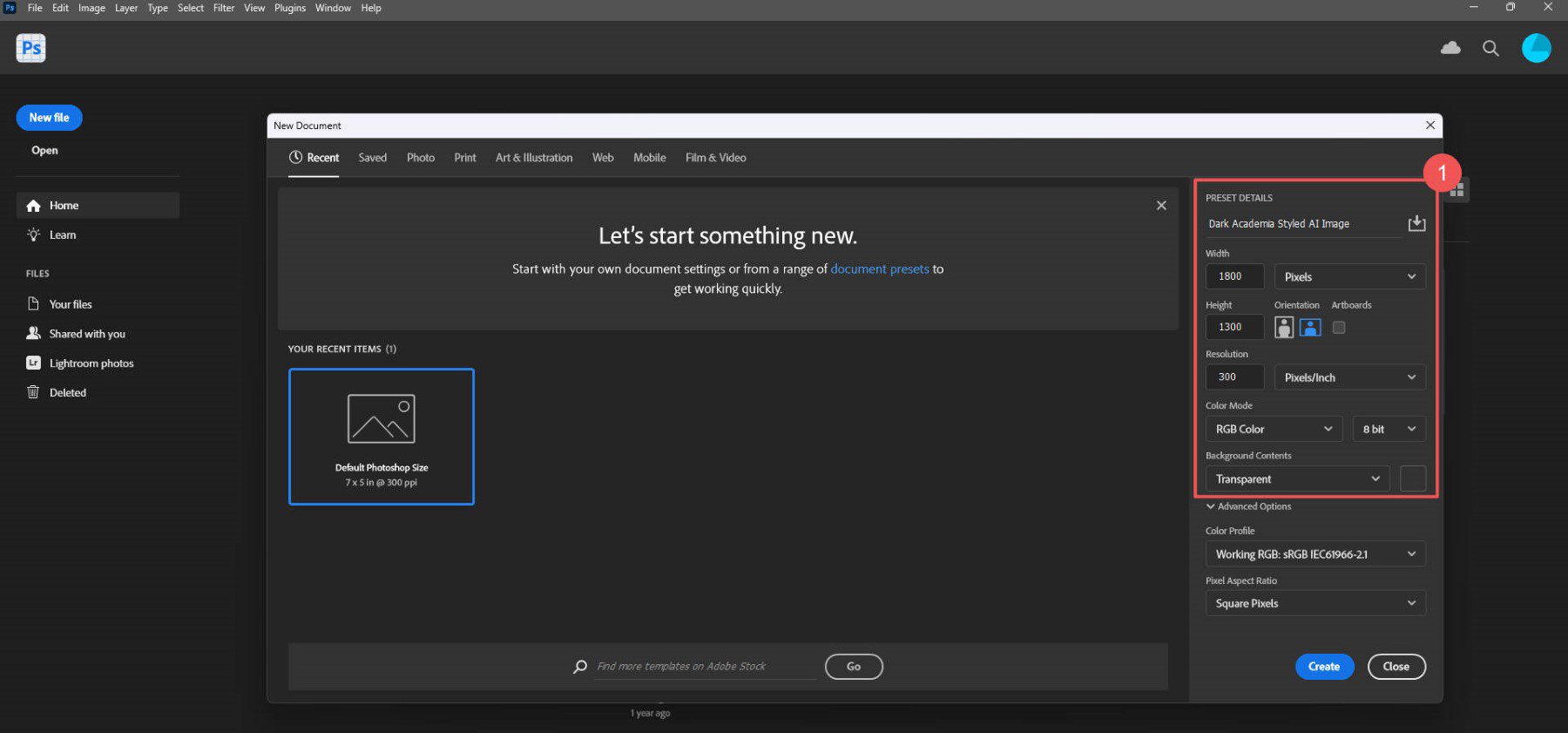
接下来,我们将开始在图像中使用生成填充。 我们想从图像的背景开始。 无论您有什么设想,您都可以将其分解为任意多个部分。 我将创建一个受“黑暗学术图书馆”启发的图像,其中包含桌子、书架和扶手椅。 我将使用单独的生成填充提示来创建每个提示。
首先,桌子。 使用“矩形选框工具”,选择图像的底部三分之一以显示生成填充选项栏。
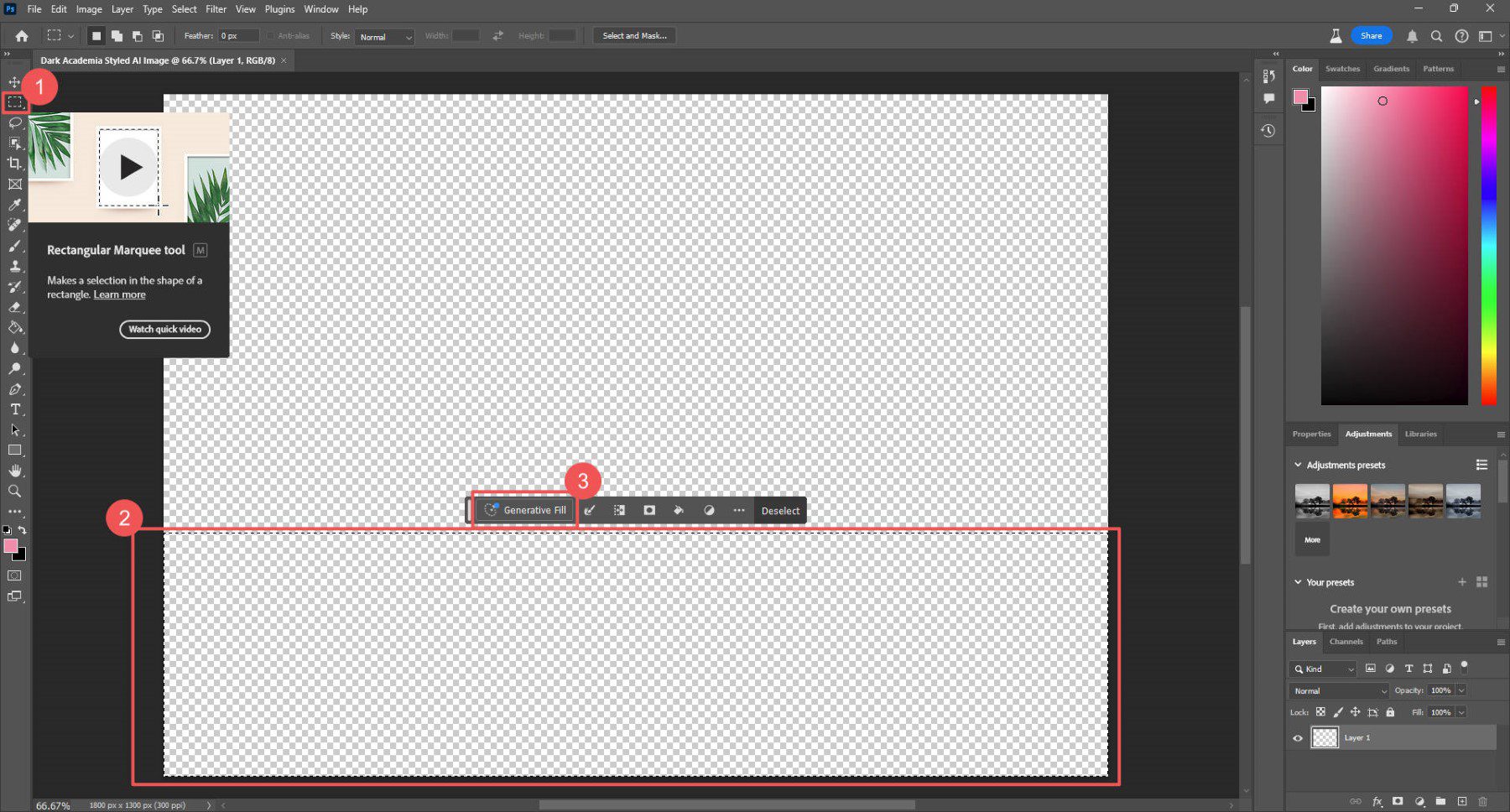
输入提示,然后单击“生成”。 这将创建三 (3) 个变体供您选择。 如果没有满足您的需求,您可以重新生成或更改提示。
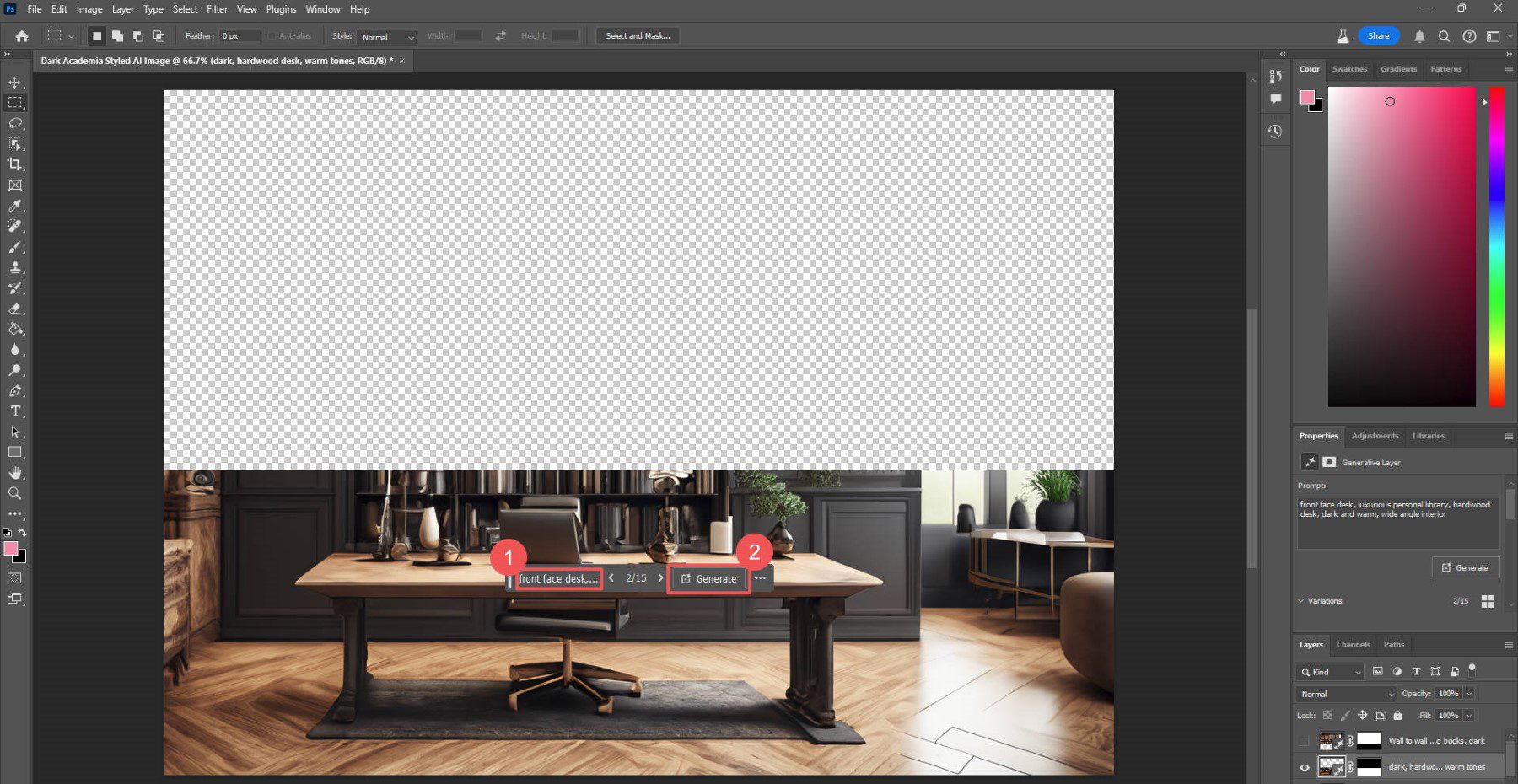
使用提示:前台办公桌、豪华私人图书馆、硬木办公桌、深色温馨、广角室内
现在我们将添加一些书架。 选择照片的上三分之二并添加提示,按照相同的步骤操作。
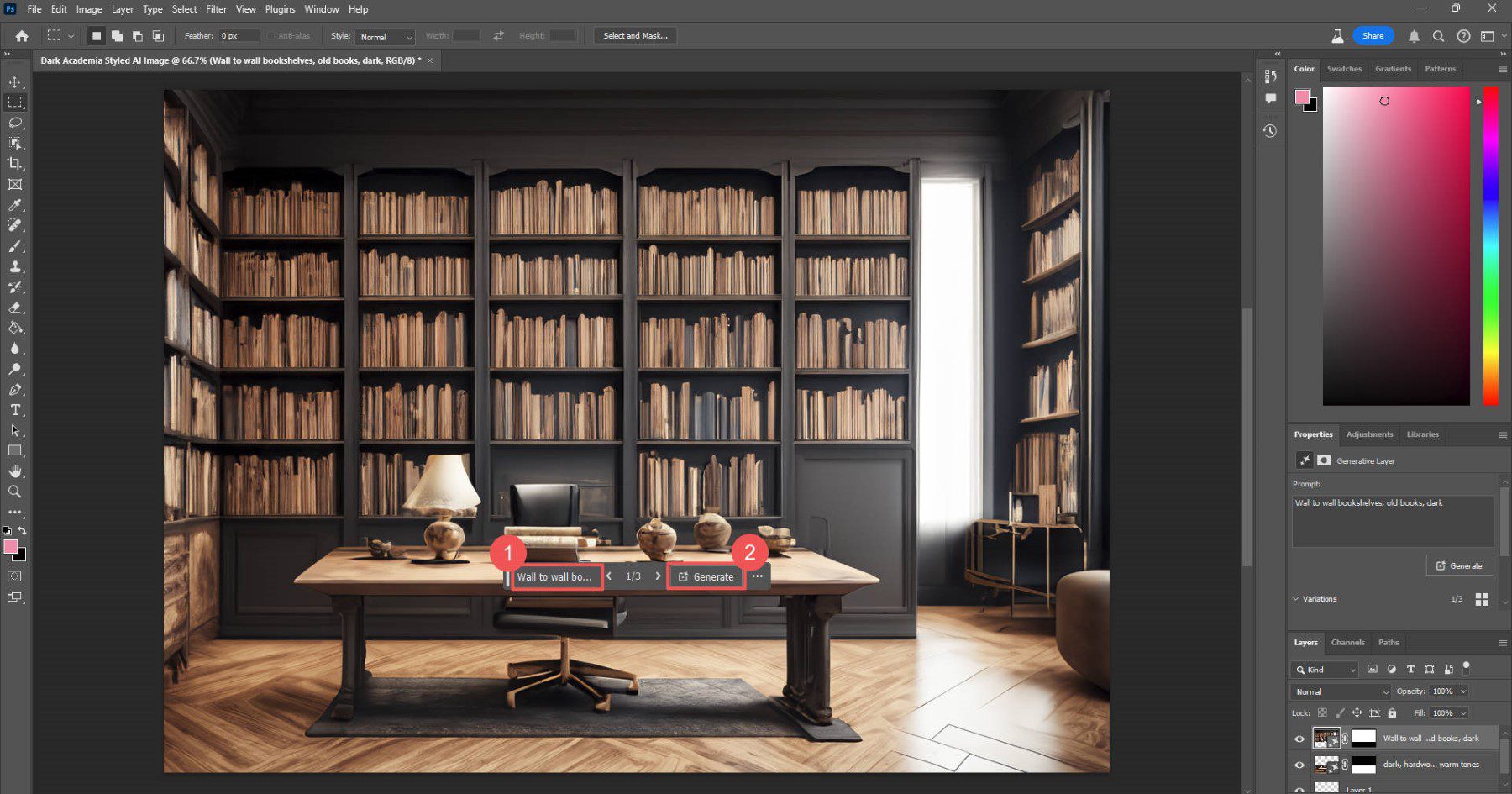
使用提示:满墙书架、旧书、黑暗
最后,一把漂亮的皮革扶手椅放在一边。
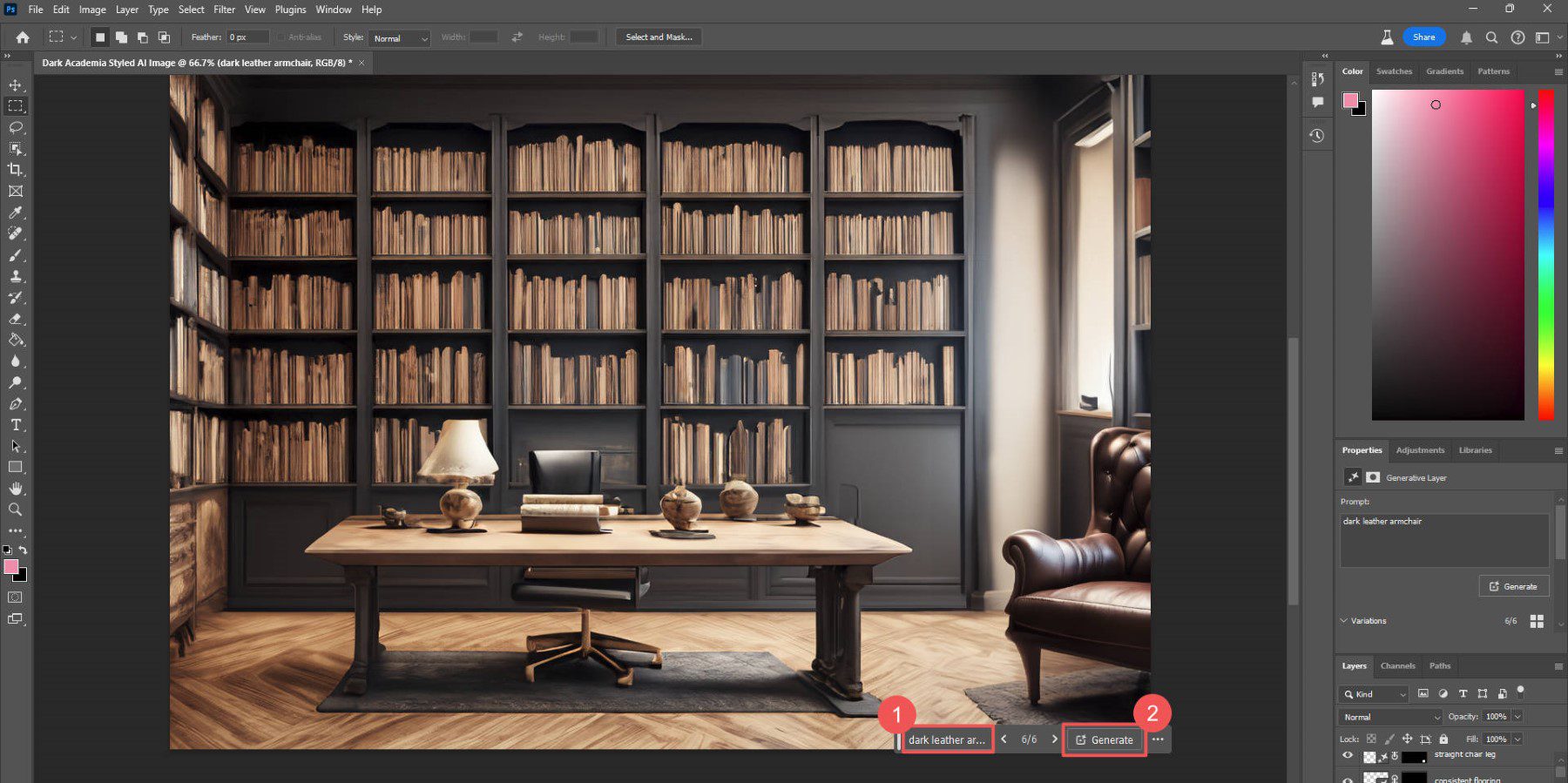
提示使用:深色皮革扶手椅
我们可以做得更多。 这是一个半成品,其中添加了更多项目,修复了不一致问题等等,所有这些都是使用人工智能制作的。

现在,我们不再幻想这是一幅完美的图像。 虽然还有很多工作要做,但看到 Photoshop AI 的功能真是太酷了。 您可以(并且应该)更进一步,使用 Photoshop 丰富的照片编辑和操作工具,使一切更具凝聚力。 但仅靠人工智能填充提示我们就已经取得了很大的进展。
有关更多详细信息,请参阅我们的 Photoshop AI 生成填充使用完整指南以及如何使用 FireFly 创建 AI 艺术的教程。
获取 Photoshop AI
2. Divi AI 图像生成器:简化网页设计图形
Divi AI 是一款用于网页设计的人工智能助手,内置于我们流行的 WordPress 主题和页面构建器 Divi 中。 有了它,您可以使用人工智能的力量生成整个页面布局、文本内容、代码、图像等来构建整个网站。 其突出功能之一是 Divi AI 图像生成器。
我们喜欢使用 Divi AI 进行图像生成,因为它在网站建设工作流程中的位置。 即时工具总是比单独且断开连接的工具更好。 如果您为自己或他人创建网站,您就会知道您经常依赖多少工具来完成工作。 Divi AI 减少了您所需的工具数量,并在其可视化编辑器中提供了您所需的几乎所有内容。
Divi AI 在创建和编辑图像方面非常灵活。 我们将向您展示如何从头开始创建新图像,但对于那些选择使用 Divi AI 的人来说,还有更多内容。
使用 Divi 视觉生成器,您可以将图像模块(或使用预构建模板中的现有模块)添加到任何 WordPress 页面。 在“图像模块设置”面板中,单击“ AI ”图标,然后单击“使用 AI 生成”。
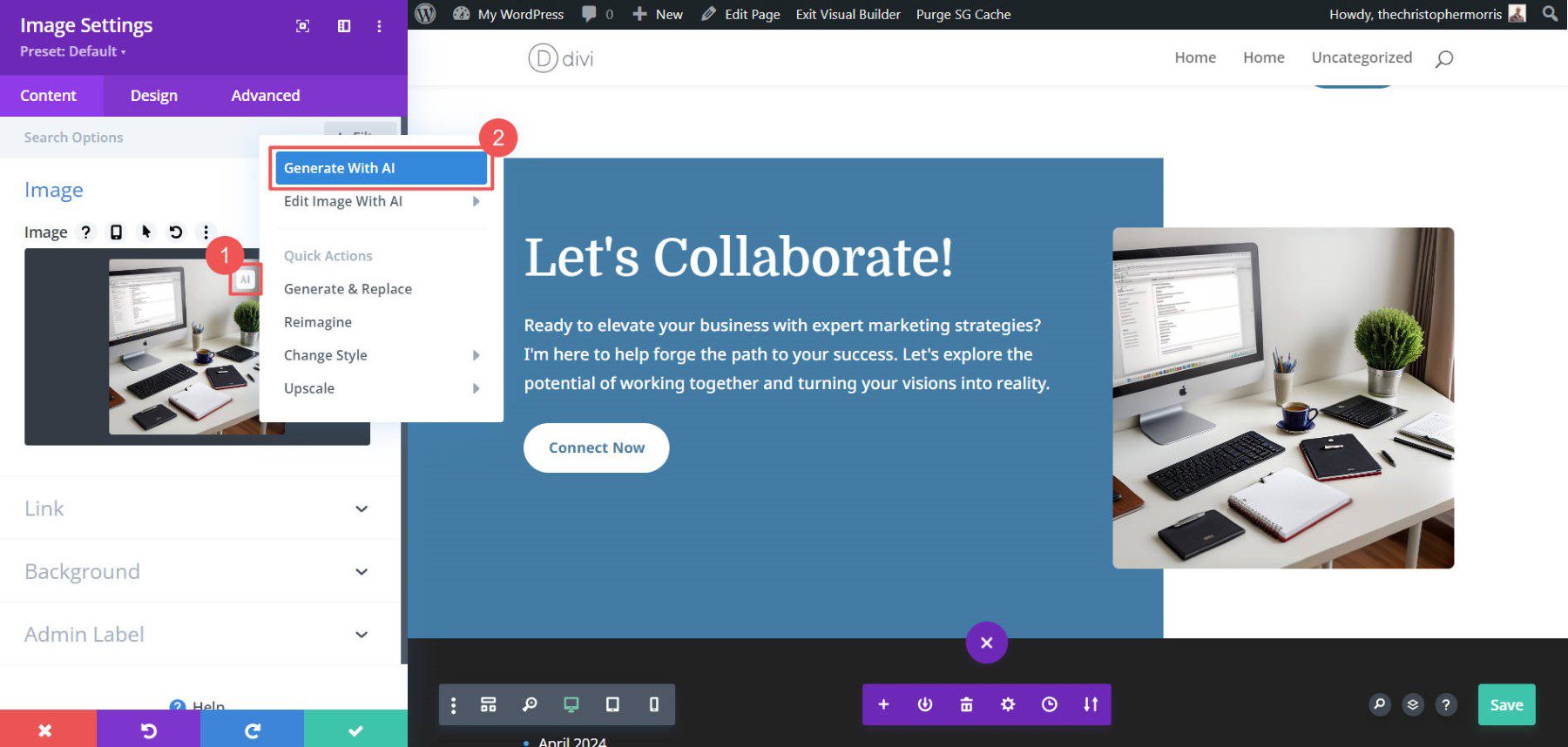
同样,我们需要一个及时的想法来帮助我们开始。 在此示例中,我们正在为一家当地营销机构创建图像,该机构帮助屋顶和排水沟服务业务。 输入提示并确保配置其他设置。
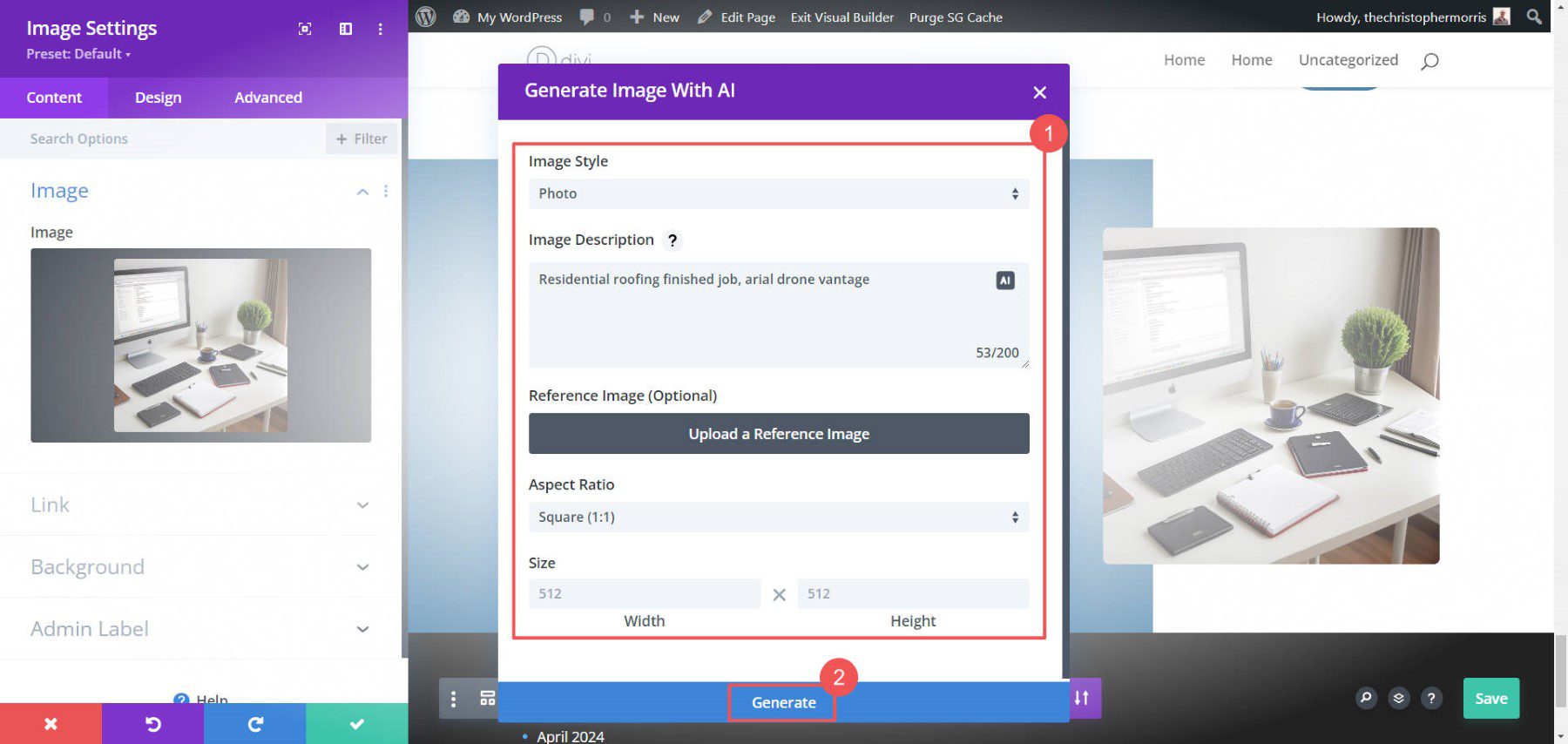
使用提示:住宅屋顶已完成,无人机优势

Divi AI 将生成四 (4) 张图像供选择。 如果有您喜欢的图像,请单击它,然后单击“使用此图像”。
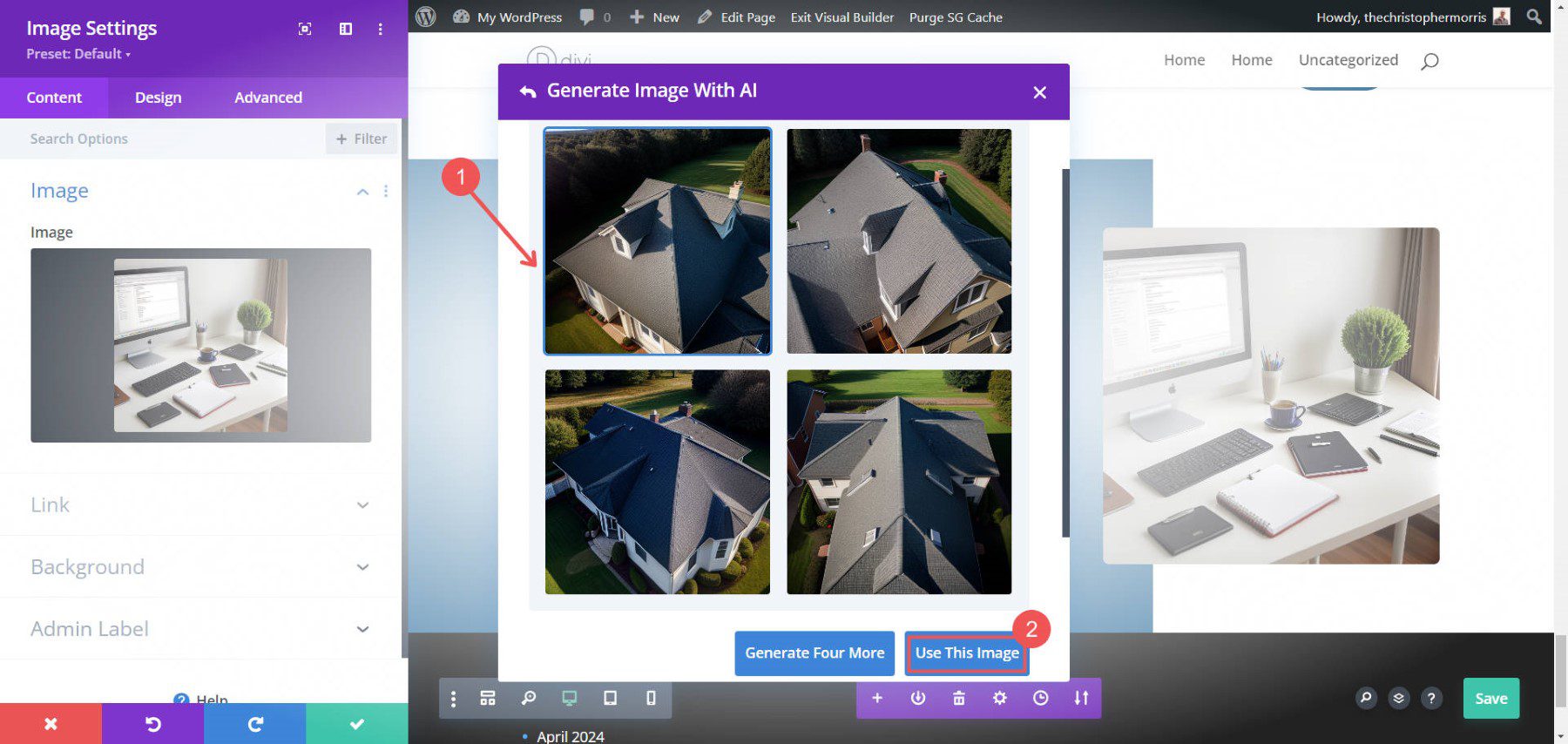
您还可以生成另外四个图像。 如果您喜欢其中一张图像,您可以选择使用 Divi 的编辑工具通过 AI 对其进行编辑。 使用 Divi AI 中的“使用 AI 编辑图像”选项,用户可以添加画笔描边并给出生成的 AI 填充提示以进行特定更改。 “生成修改后的图像”将根据您的图像修改规则创建四个图像。
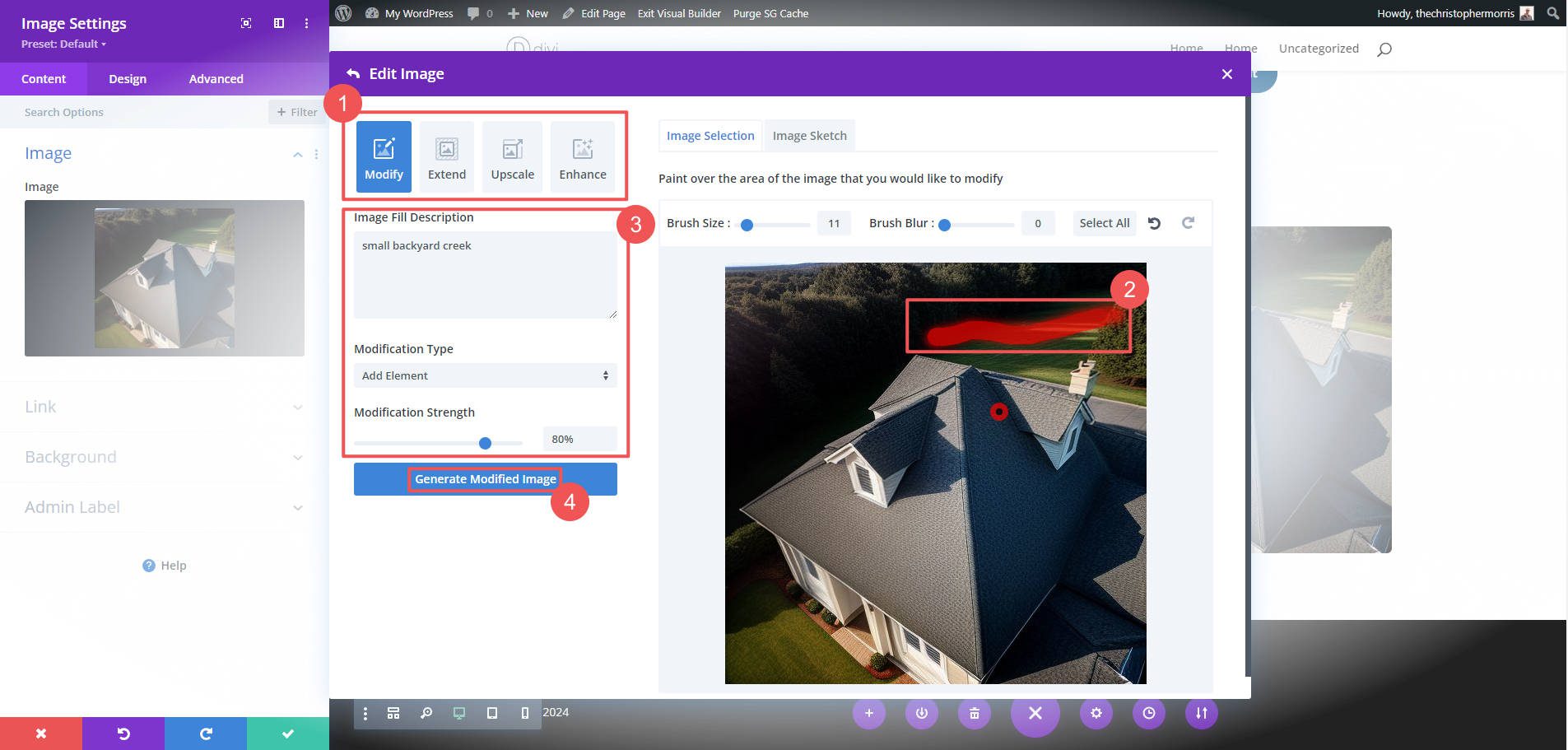
使用提示:后院小溪(带刷子选择)
在网站构建器中创建图像可以节省时间。 Divi AI 更进一步,允许在同一过程中进行详细的 AI 编辑。 如果您以构建网站为生,Divi AI 是在 WordPress 中使用 AI 的最佳方式。
了解有关使用 Divi AI 提示图像生成的更多信息。
获取迪维AI
3. 将 ChatGPT Plus 与 Dalle-3 结合使用:简化 AI 图像创建
如果您使用过 ChatGPT,您就会知道与其交互是多么简单。 将 ChatGPT Plus 的图像生成功能与 Dalle-3 结合使用也不例外。 事实上,您使用它的方式与 ChatGPT 或类似 AI 文本转图像工具的任何其他文本提示相同。
确保您拥有 Plus 帐户并选择了 ChatGPT 的 GPT 4 型号。 现在这是一个多模型选择,包括 GPT 4、Dalle-3、分析(以前称为代码解释器)以及浏览网站的功能。 写下你的提示。 确保提示具体而简短,以生成最符合您意图的图像。
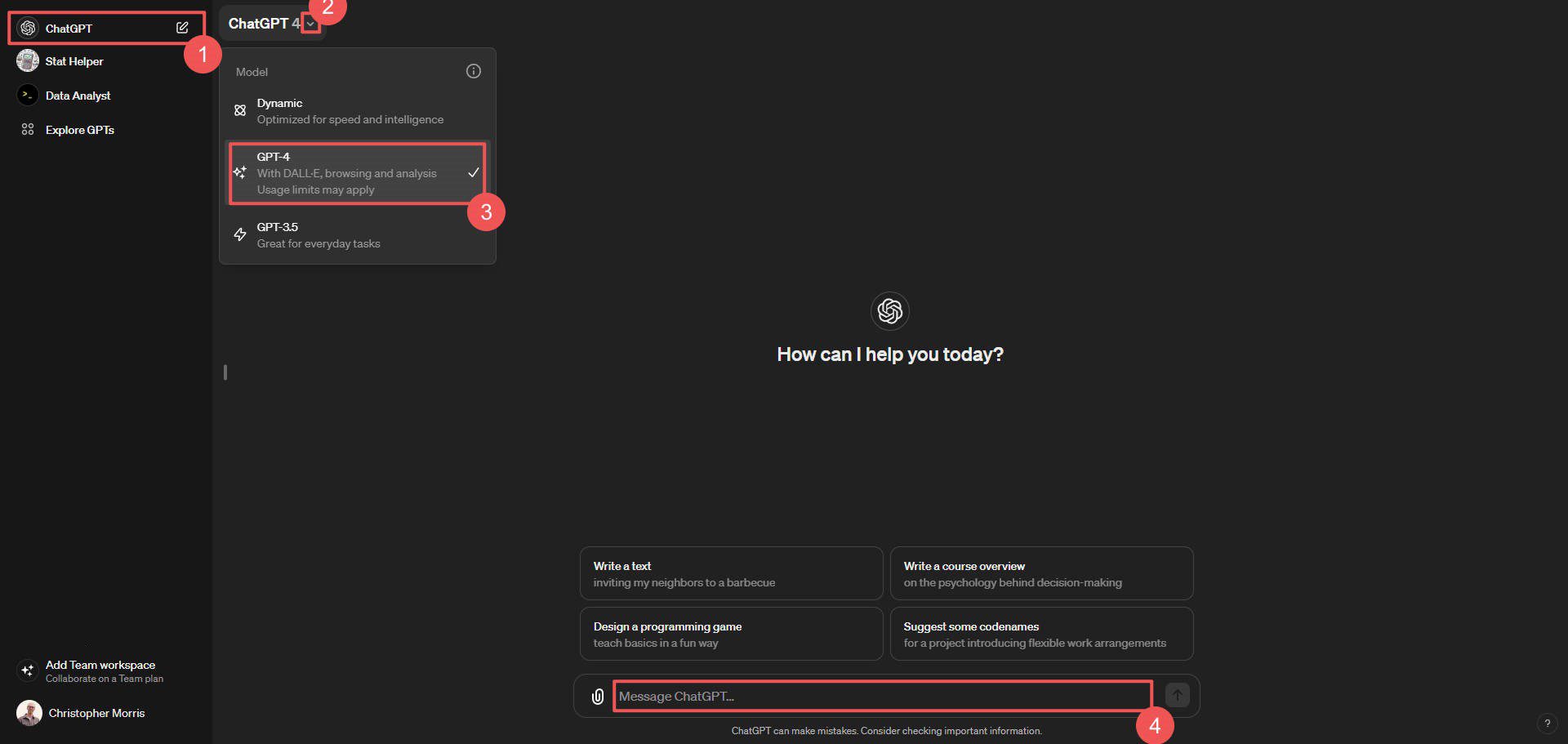
Dalle-3 将创建该映像的一个版本。 完成后,您可以使用调整后的提示重试或编辑图像(通过单击图像,然后单击“选择”选项)。
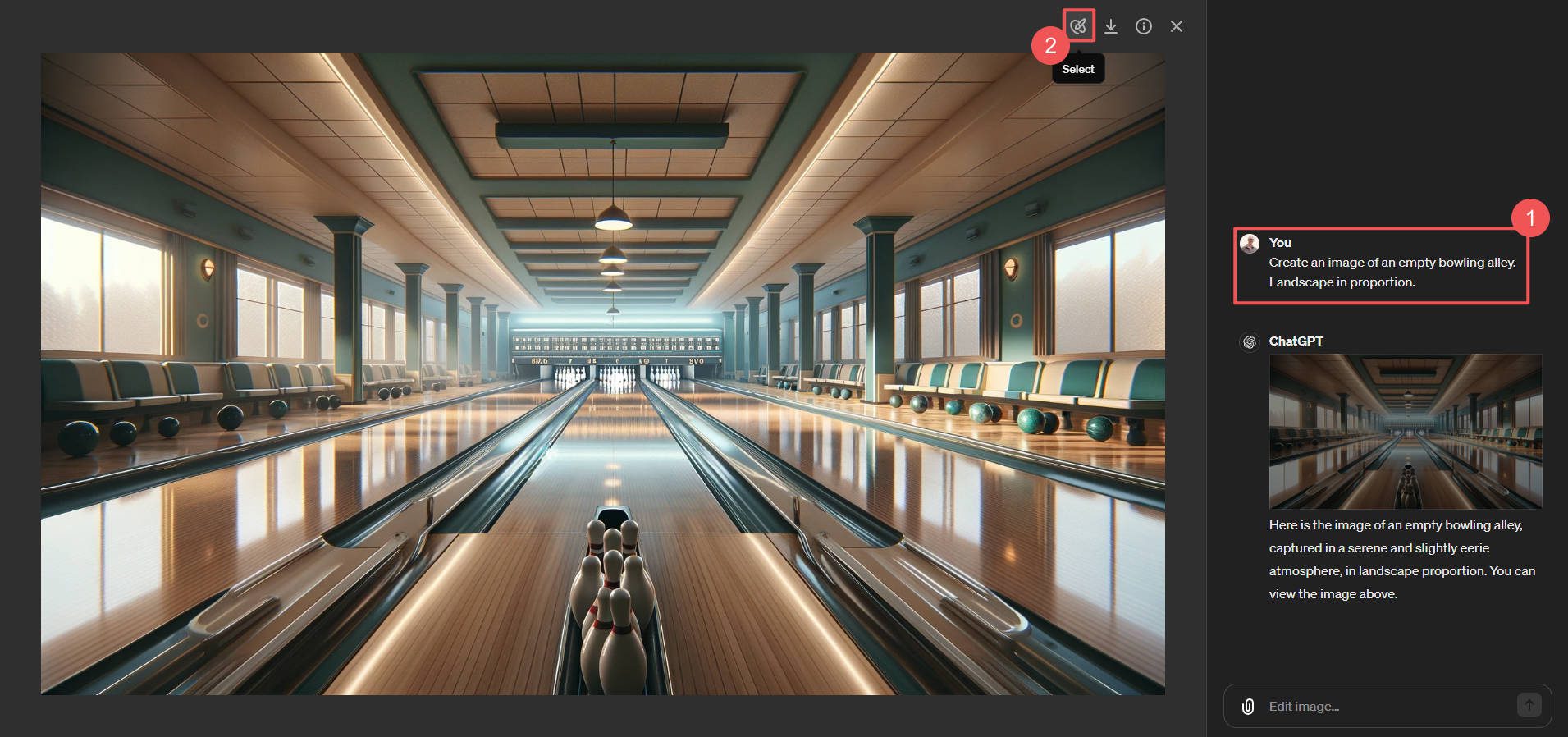
使用的提示:创建一个空保龄球馆的图像。 景观比例。
从这里进行编辑很容易。 使用画笔选择要进行编辑的位置。 然后向 ChatGPT Plus 提供编辑提示。 以下是对图像进行更改的示例。

使用提示:从地上取出随机保龄球(有选择)
ChatGPT 一次创建一张图像(而不是像 Divi AI 那样创建四张图像),这意味着您可能需要更频繁地使用它才能获得所需的图像。 它还具有 3 小时块的速率限制,这在创建图像时很容易达到。
为了帮助生成最好的图像,了解如何创建完美的提示会有所帮助。 如果您需要帮助,请查看这些提示生成器。
获取 ChatGPT
4. Google Gemini 免费工具:免费提供优质 AI 图像
Google Gemini 有一个具有更多功能的付费版本(Ultra),但其免费版本的功能也很丰富,包括使用 AI 制作免费图像的能力。 它非常容易使用,我们喜欢它的结果。 要使用 Gemini 的免费图像生成功能,请使用 Google 帐户登录 Gemini 并开始新的聊天。 输入您的提示,并确保指定您希望它创建图像。
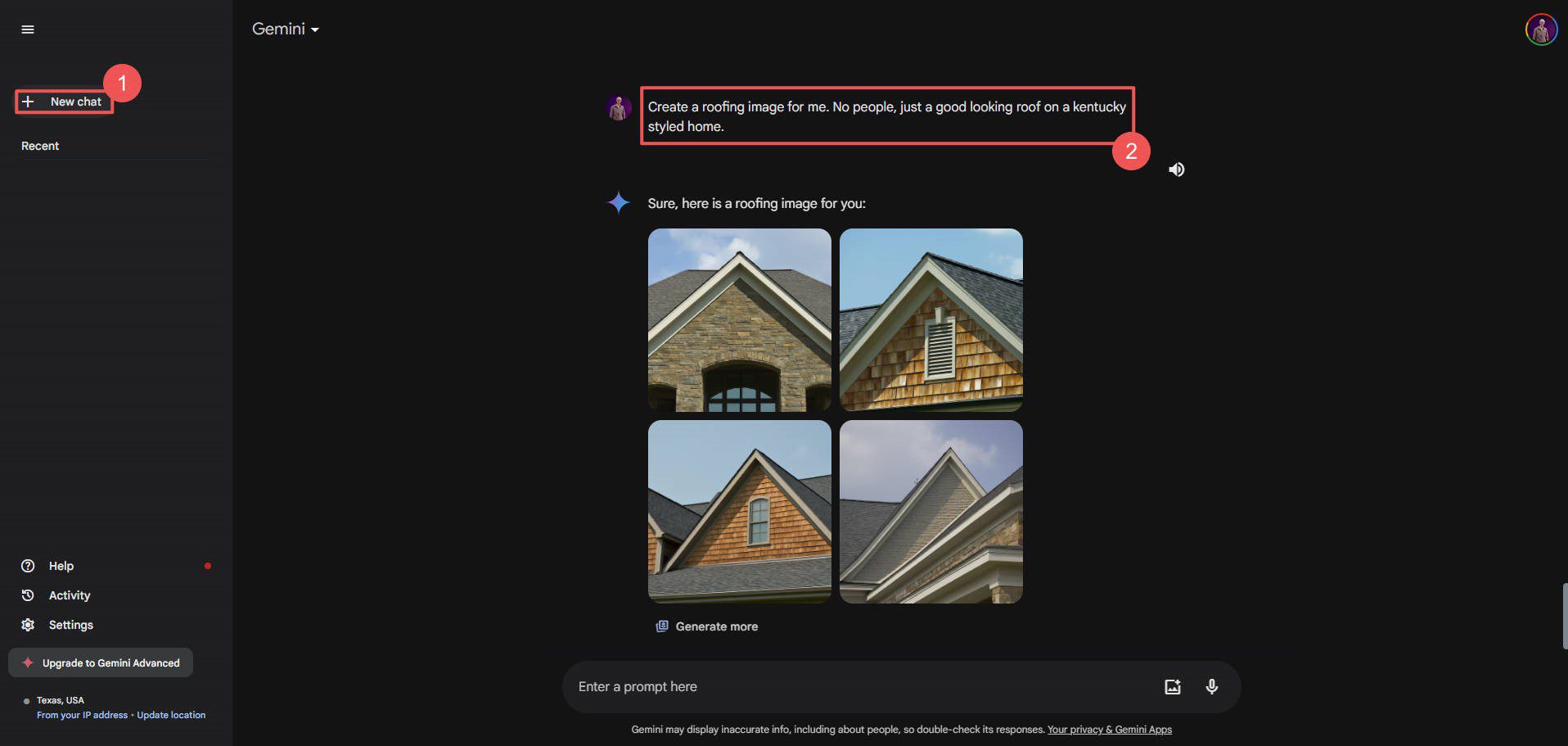
Gemini 将生成四 (4) 张与您的提示相符的图像。 只需将鼠标悬停在图像上并单击下载图标即可将其保存到您的设备。
获取双子座
5. Microsoft Copilot:可免费使用的多功能人工智能艺术
副驾驶创造的形象很像双子座。 然而,它使用 OpenAI 的技术而不是谷歌的 Gemini 模型。 我发现微软的 Copilot 比其他平台更倾向于卡通图形,所以你需要确保你的提示包含风格偏好。 否则,这是制作人工智能艺术的好方法。
首先,从 Windows 桌面(或其他 Copilot 访问点)打开 Copilot。 就像任何其他人工智能聊天机器人一样,向 Copilot 发出提示。 您的要求要具体但简短。 然后,Copilot 使用 Dalle-3 创建您请求的图像的四 (4) 个版本。
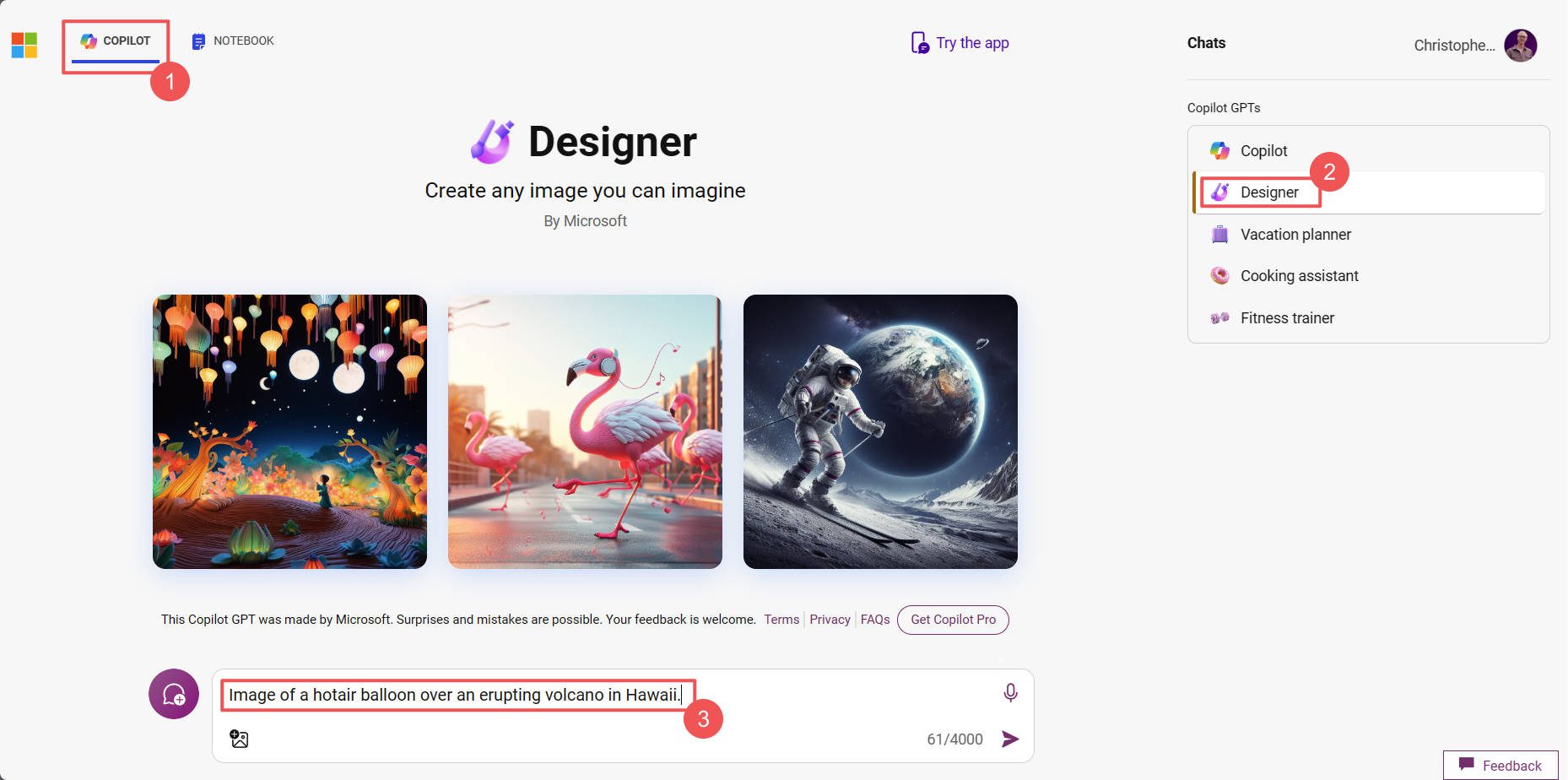
使用的提示:夏威夷火山喷发上空的热气球图像。
单击一张图像,然后单击三点选项图标,然后单击“在设计器中编辑”,将在 Bing 的 Copilot Designer 中打开该图像。 在这里,您可以下载或自定义图像。 您可以重新提示 Copilot 或使用快速操作来重新设置图像样式,而不是进入 Designer。
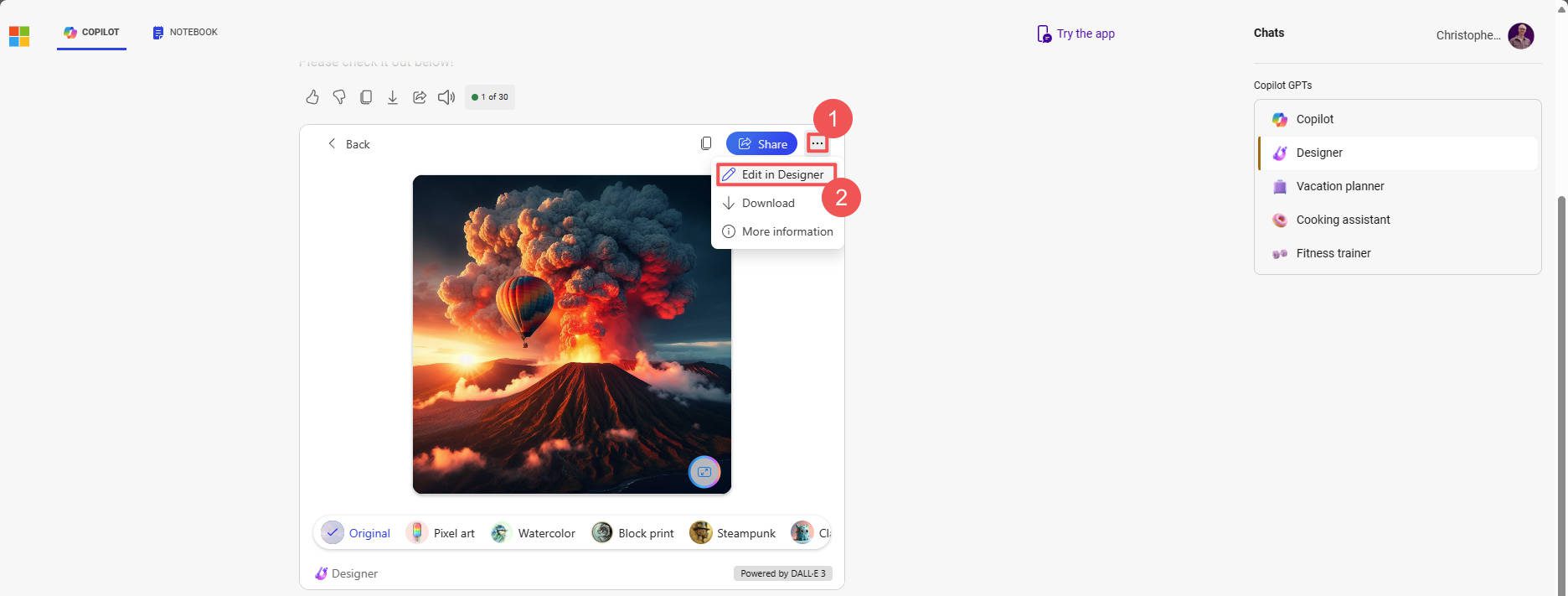
Designer 允许您删除背景、生成填充和模糊背景。 它还具有滤镜、调整和其他 Canva 替代品所期望的功能。
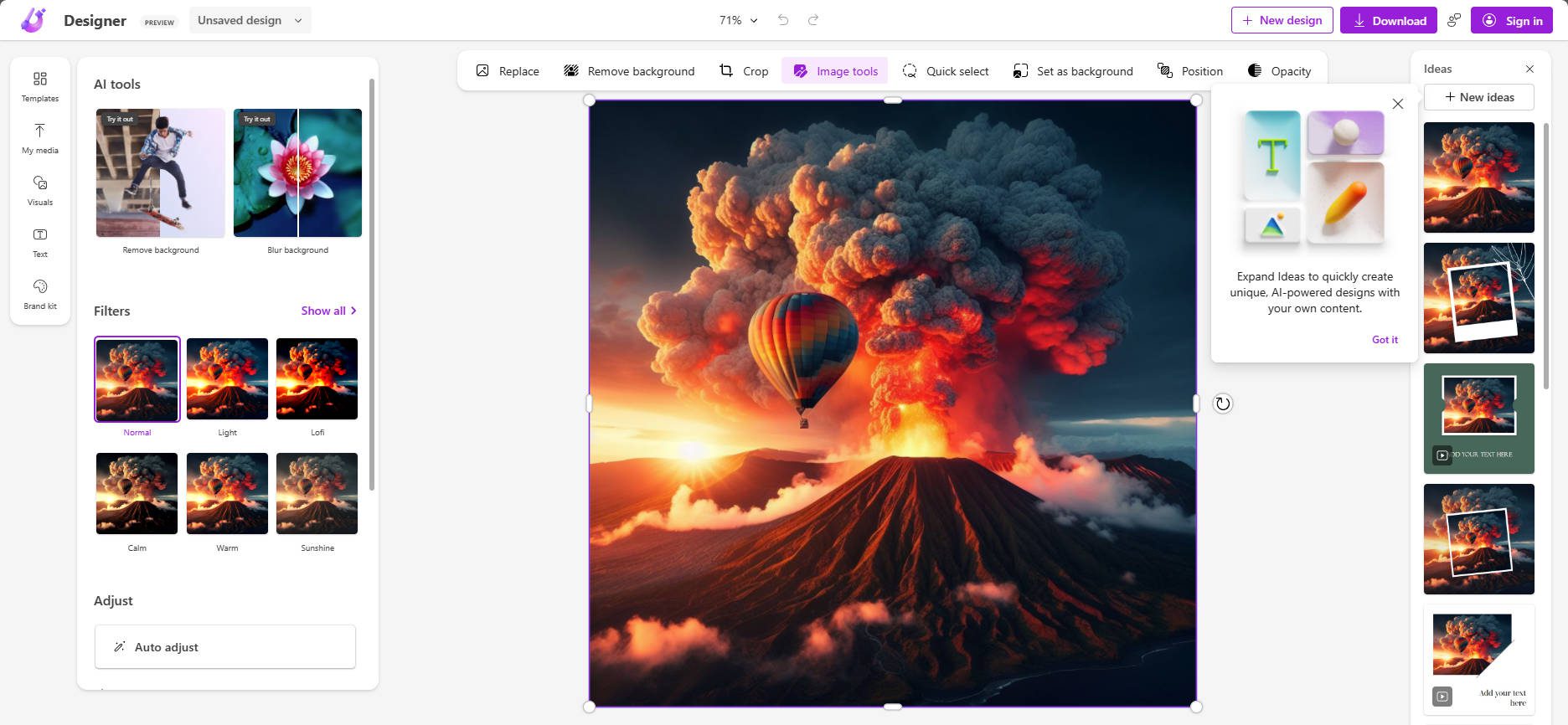
我怀疑这些编辑功能是否会永远免费,因此一旦它们稳定,请寻找 Microsoft Designer 过渡到付费模式。 但只要可以,就用它来免费创建富有想象力的图像!
对于拥有 Microsoft 365 订阅的用户,您可以使用 Copilot 在许多 Microsoft 应用程序中创建图像并提高工作效率。
获取微软的副驾驶
如何选择最适合您需求的人工智能图像生成器
有这么多可用的人工智能图像生成器,选择一个完美的会让人感到不知所措。 但不要害怕! 理想的工具取决于您的具体目标和工作流程。 以下是帮助您找到匹配对象的细分:
- 图形设计师:如果您渴望对图像创建过程的各个方面进行精细控制,Adobe 的生成填充可能是您的最佳选择。 它允许您逐块精心设计图像,然后使用标准 Adobe 工具将每个图像提升到一个新的水平。
- 网站建设者:Divi AI 将图像生成与 WordPress 的最佳网站建设工作流程集成在一起。 对于想要即时创建图形而无需在工具之间切换的网页设计师来说,这是理想的选择。
- ChatGPT 高级用户:如果您已经是 ChatGPT 高级用户,通过 ChatGPT Plus 使用 Dalle-3 感觉是一个自然的选择。 熟悉的界面和简单的提示使其使用起来变得轻而易举,而且它的图像编辑功能也很强大。
- 那些需要快速和免费图像的人:您是否需要高质量的图像而不需要花很多钱? Google Gemini 的免费版本提供了用户友好的体验和不错的结果。
- 社交媒体经理:如果您经常使用社交媒体图形,Microsoft Copilot 可能是您的选择。 其将图像引入 Designer 的能力是使用 AI 设计工具为帖子创建图形的好方法。
当然,还有数百种选项可供选择。 人工智能图像创建和编辑只会变得越来越流行。 如果您想寻找更多出色的选择,请查看我们的顶级人工智能艺术生成器列表。
如果您想要更多人工智能图像编辑工具,请查看这些照片增强器和图像放大器。
人工智能也擅长写作,所以请看看我们推荐的人工智能作家。
特色图片由 KatePilko / shutterstock.com 提供
